Leitfaden Maschinenfeinplanung mit Microsoft Outlook
Das Tool „Maschinenfeinplanung mit Microsoft Outlook und Excel“ dient dazu, einen Einstieg in die digitale Planung zu ermöglichen und ersetzt kein MES-System.
Wichtig ist auch, dass dies eine selbstentwickelte Vorgehensweise ist und keiner Wartung unterliegt. Weiter erfolgt die Verwendung auf eigene Gefahr.
Voraussetzung für diese Planung sind Microsoft Excel und Outlook.
Der beschriebene Leitfaden dient zu ersten Konfiguration. Weitere Anpassungen werden im Produktivbetrieb notwendig sein.
A. Vorbereitung Outlook
Im ersten Schritt müssen die Maschinen in Outlook erstellt werden. Sollten Sie einen Exchange-Server verwenden, so können Sie die Maschinen als Räume oder andere Ressourcen anlegen. Ein Exchange-Server ist aber keine Voraussetzung.
Folgende Vorgehensweise bei lokaler Anlage ist notwendig:
1. Ordneransicht von Microsoft Outlook wählen
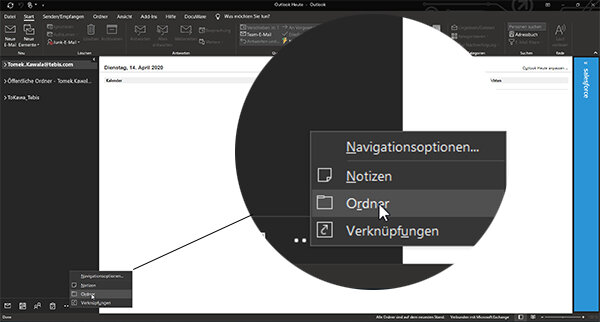
2. Öffnen der Baumstruktur und Erstellen eines neuen Kalenders
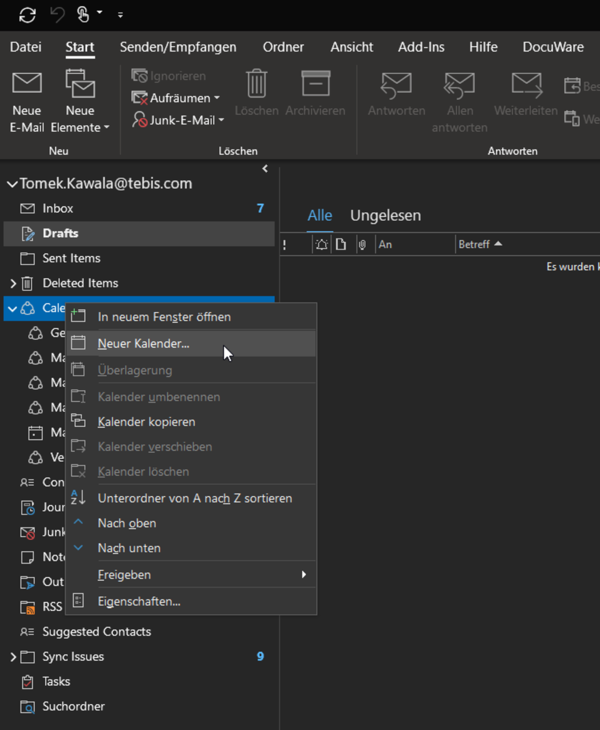
3. Erstellung einer Eindeutigen Benamung der einzelnen Maschinen, ggf. muss mit den Mitarbeitern Rücksprache gehalten werden.
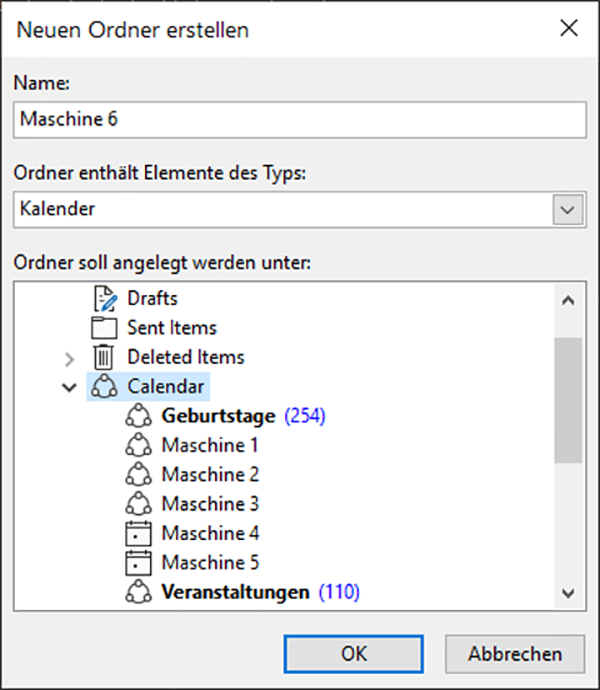
4. Optional:
Bei einem Mehrfachzugriff auf den Kalender ist es wichtig die entsprechenden Rechte und Freigaben eingerichtet zu haben. Die Rechte werden mit einem „Rechtsklick“ auf den jeweiligen Kalender definiert. Sollte ein Exchange-Server verwendet werden, sind die Berechtigungen dort entsprechend einzustellen. Empfehlenswert ist die Berechtigungsstufe Autor oder höher.
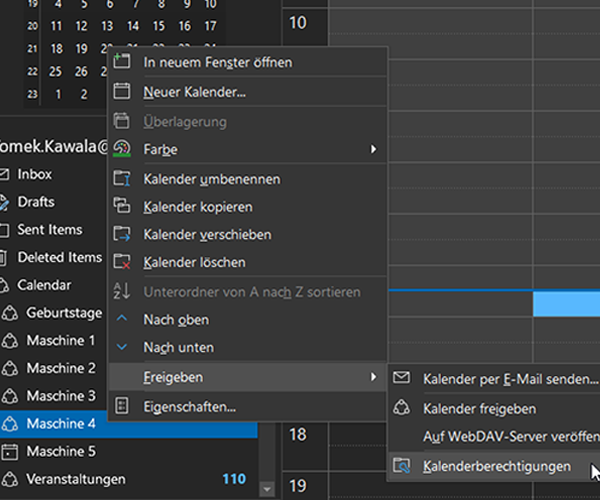
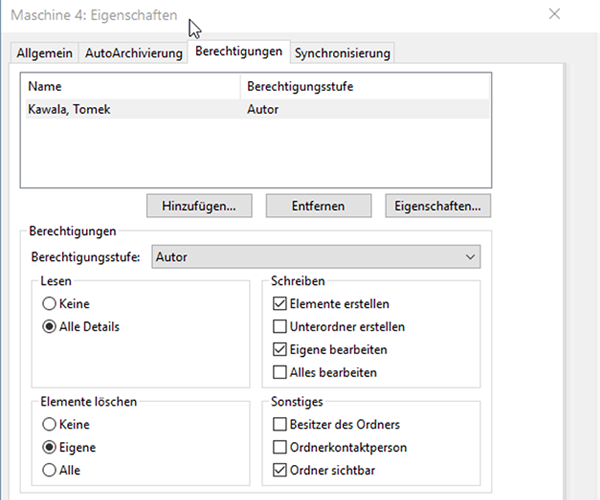
5.
Sollen mehrere Maschinen verplant werden, empfiehlt es sich eine oder mehrere Maschinengruppen zu erstellen. Dies dient zur besseren Übersicht. Die einzelnen Maschinenkalender können entsprechend per drag-and-drop verschoben werden.
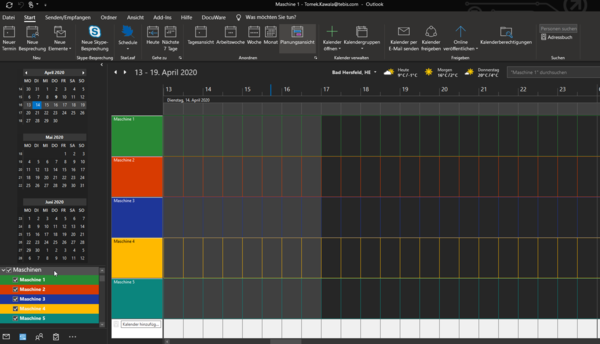
6.
Manuell können wie gewohnt Termine in Outlook für die jeweilige Maschine erstellt werden.
Aufgrund der Vielzahl an Bauteilen, welche im Produktiv-Betrieb in den jeweiligen Kalender übertragen werden müssen, empfiehlt es sich die Verwendung einer Stückliste als Datenquelle. (siehe Abschnitt C. Verwendung einer Excelstückliste)
B. Auswertung der Maschinenauslastung
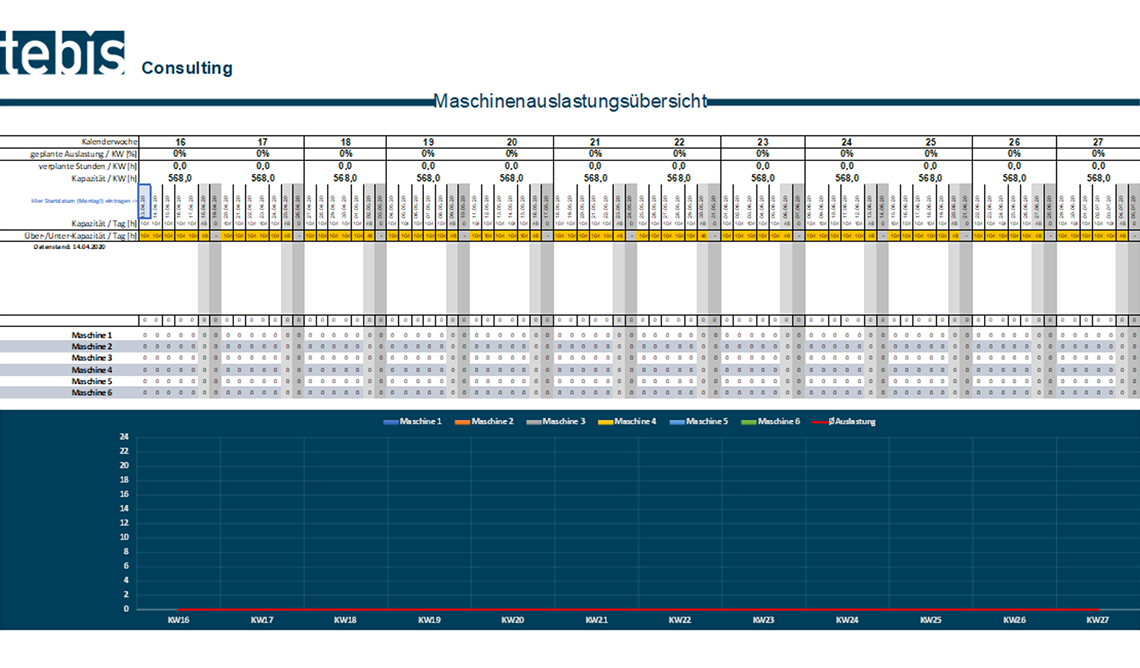
Folgende Konfiguration ist notwendig, um die Verknüpfung zwischen Outlook und Excel zu gewährleisten.
1.
Öffnen der Excel Datei „Maschinenauslastung“ und anwählen Arbeitsblatt „Config“
2.
Ändern der Maschinennamen in Spalte A. Die Benamung muss exakt so sein wie sie in Microsoft Outlook ist
3.
Anpassen der entsprechenden möglichen Kapazitäten. Unterschieden werden Wochentage, Samstage und Sonntage
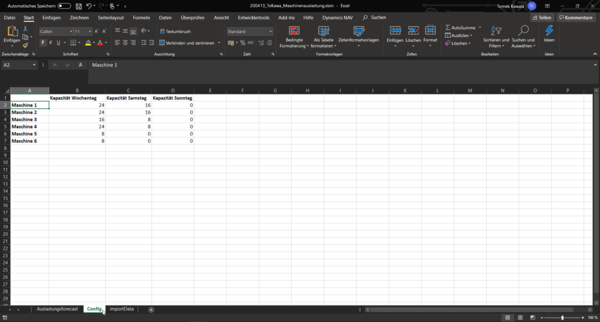
4.
In der Arbeitsmappe „Auslastungsforecast“ muss die Schaltfläche „Import Outlook-Daten“ betätigt werden.
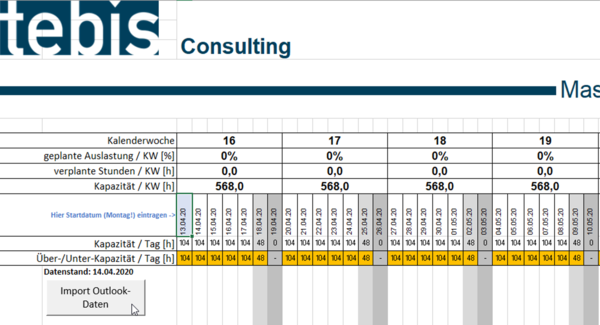
5.
Nun erscheint die Meldung „Bitte jetzt relevante Outlook Kalender auswählen!“.
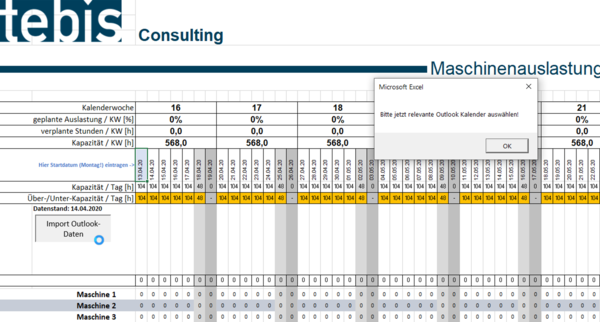
6.
In Outlook die relevanten Kalender auswählen. Achtung! Es dürfen keine weiteren Kalender ausgewählt sein.
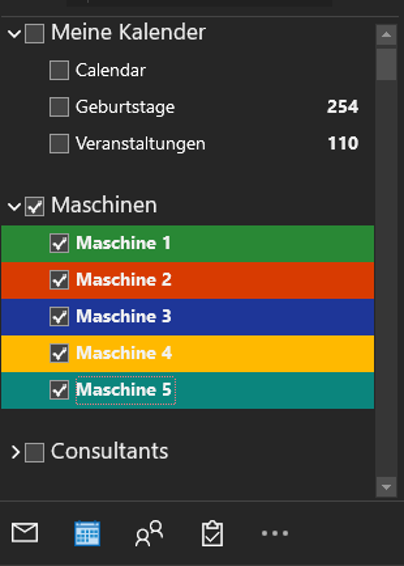
7.
Nach der entsprechenden Auswahl im Outlook muss jetzt wieder in die Excel Datei gewechselt und die bereits vorhandene Meldung mit OK bestätigt werden.
8.
Je nach Anzahl der Maschinen und der Kalendereinträge kann dieser Vorgang bis zu einer Minute betragen. Die Dauer des Imports bei Netzwerkkalendern kann höher sein.
9.
Im Arbeitsblatt „importData“ kann geprüft werden, ob der Import erfolgreich verlaufen ist. Es werden alle Kalendereintrage der gewählten Kalender in diese List importiert. Das Zeitfenster ist beschränkt auf 150 Tage in die Vergangenheit und 200 Tage in die Zukunft.
Achtung: Sollten weitere Kalender, nicht Maschinenkalender im Outlook ausgewählt sein, so werden auch diese Termine mit Betreff, Datum und Dauer in diese Liste übertragen. Sollte dies passieren, dann muss der entsprechende Kalender abgewählt und der Vorgang wiederholt werden.
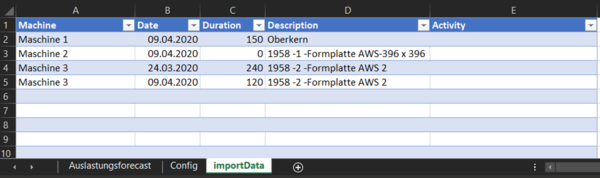
10.
Anwahl der Arbeitsmappe „Auslastungsforecast“ und den gewünschten Startpunkt der Betrachtung in die Zelle C12 eintragen. Dieses Datum muss aufgrund der Formatierungen ein Montag sein.
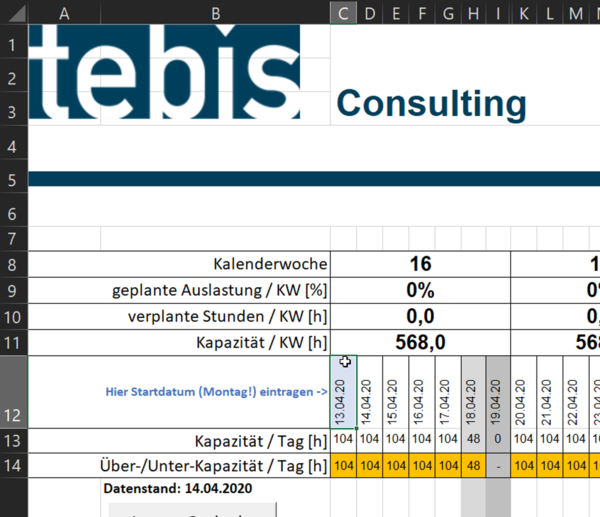
11.
Als Ergebnis ist eine Gesamtansicht der geplanten Maschinen zu sehen. Die Darstellung als Diagramm beinhaltet: Wöchentliche Auslastung der Maschine sowie die durchschnittliche Auslastung pro Maschine und Woche.
C. Verwendung einer Excelstückliste
Download der Stücklisten Vorlage und Beschreibung unter folgendem Link.
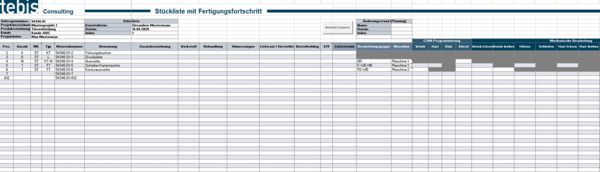
1.
Öffnen Stücklisten Vorlage und das Arbeitsblatt „Config“ anwählen. Eintragen der entsprechenden Maschinen, die im Outlook definiert wurden.
Werden Kalender im Netzwerk genutzt (z.B. Exchange Server), muss die Spalte B entsprechend von FALSCH auf WAHR geändert und die E-Mail-Adresse des Kalenders eingetragen werden.
Sollten lokale Kalender mit Freigabe verwendet werden, muss die entsprechende E-Mail-Adresse des Kontos hinterlegt sein.
Die entsprechende Berechtigung muss eingestellt sein. Mindestens Autor oder höher.
Weitere Anpassungsmöglichkeiten der Stückliste sind im Downloadbereich der Stückliste beschrieben.
In der Grundkonfiguration (Zeile 1-8) können weitere Einstellungen vorgenommen werden.
Als Beispiel: Welche Spalte als Namen für den Outlook-Kalendereintrag verwendet werden soll. Im Beispiel ist es die Spalte E. Dies entspricht der Materialnummer in der Stückliste. Falls z.B. die Bezeichnung als Betreff im Kalendereintrag verwendet werden soll, muss die Spalte F verwendet werden. Wichtig ist, Großbuchstaben zu verwenden
Das Einplandatum (B6), die Startuhrzeit (B7) und die Dauer (B8) können frei angepasst werden.
Hier wird festgelegt, an welchen Tag und mit welcher Dauer das Bauteil in Outlook übernommen wird.
Für das Datum ist die Excel-Formel =heute() hinterlegt. Somit werden Bauteile immer an den heutigen Tag übertragen.
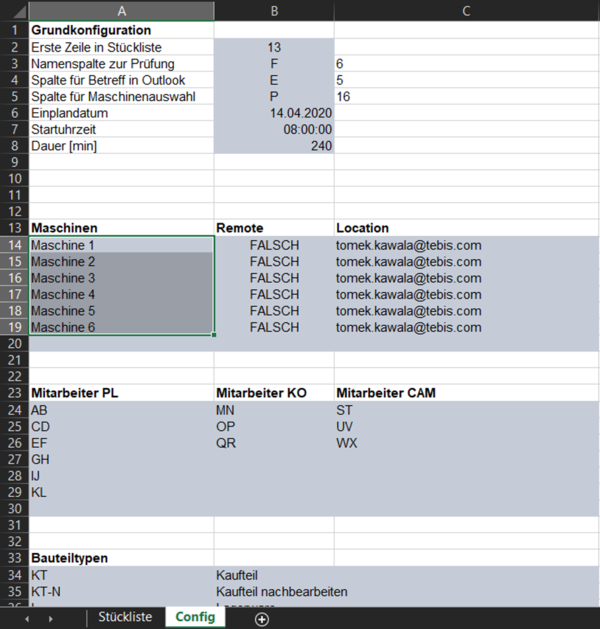
2.
Mittels DropDown Menü müssen die Bauteile den entsprechenden Maschinen in Spalte P zugeordnet werden. Möglich ist auch kopieren/einfügen.
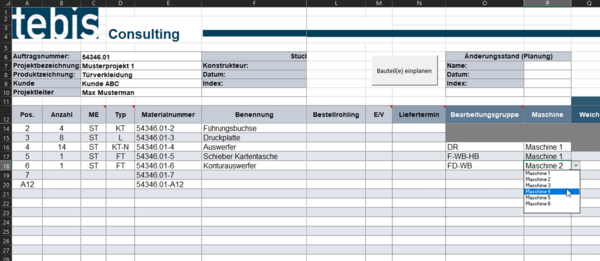
3.
Es können einzelne Positionen der Stückliste oder eine Mehrfachauswahl an Outlook übertragen werden. Selektieren einzelner oder mehrere Elemente oder ganze Bereiche.
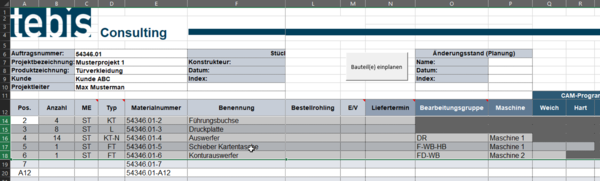
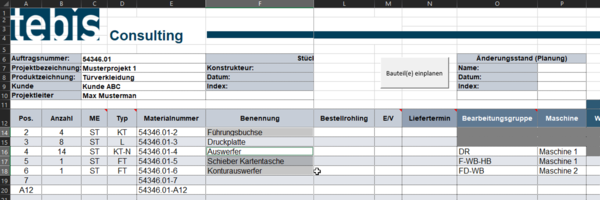
4.
Durch Klicken auf den Schaltfläche „Bauteil(e) einplanen“ werden diese an Outlook übertragen. Es erfolgt zu jeder Position eine Meldung ob die Übertragung erfolgreich war oder nicht.
Sollte einer selektierten Position keine Maschine zugeordnet sein, erscheint eine Meldung und die Position wird übersprungen.
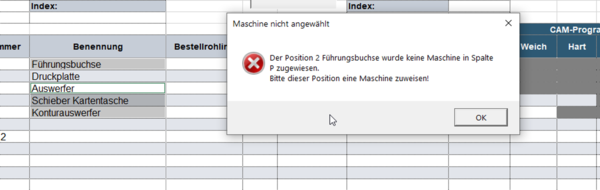
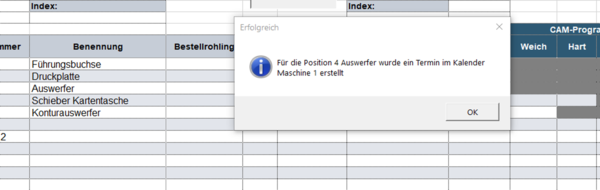
Die Übertragung wird in der Maschinenspalte als Kommentar protokolliert. Sollte eine Zelle das kleine rote Dreieck haben, so wurde dieses Bauteil mindestens einmal übertragen. Im Kommentarfeld ist ersichtlich, wann eine Übertragung an welche Maschine stattgefunden hat.
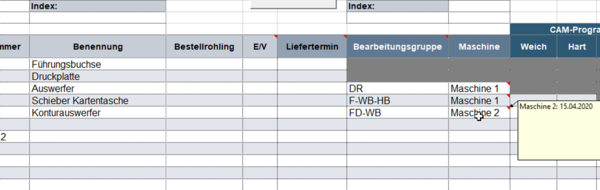
Es können Bauteile auf mehrere Maschinen gesendet werden. Dies ist z.B. erforderlich, wenn Schrupp- und Schlichtbearbeitungen auf unterschiedlichen Maschinen erfolgen.
Nach dem ersten einplanen muss bei dem entsprechenden Bauteil die Maschine geändert werden und nochmals einplanen. Das Kommentarfeld wird um die zweite und ggf. weitere Maschine ergänzt.
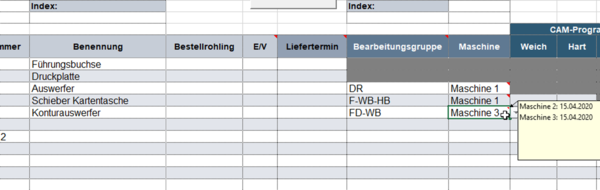
Sollte es notwendig sein, dasselbe Bauteil auf derselben Maschine nochmals einzuplanen, so erscheint ein Hinweis, dass dieses Bauteil zuletzt auf bereits dieser Maschine eingeplant war und ob eine erneute Übertragung erfolgen soll. Entweder mit Ja bestätigen oder Nein auswählen. Bei Nein wird diese Bauteil übersprungen und nicht übertragen.
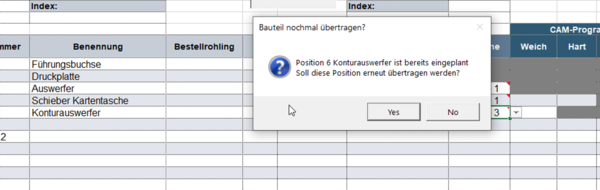
Bei bestätigter erneuter Übertragung wird dieser Vorgang auch entsprechend im Kommentar kommentiert
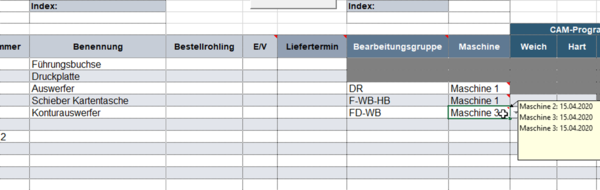
5.
Für die Bauteile wurden nun Outlook-Termine in den jeweiligen Maschinenkalendern erstellt. Basierend auf der Grundkonfiguration werden alle Termine mit gleichem Datum, gleicher Startzeit und Dauer erstellt.
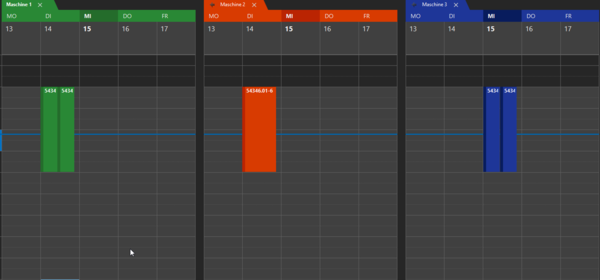
6.
Per drag-and-drop können die Bauteile an den gewünschten Tag und Zeitpunkt verschoben oder die Dauer angepasst werden. Ebenfalls funktioniert das „ziehen“ des jeweiligen Eintrags.
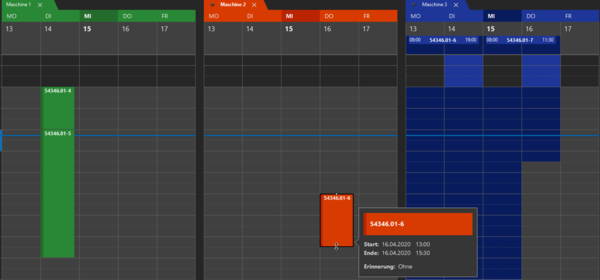
Download Maschinenauslastungsdatei Excel
Bitte füllen Sie das Formular aus um die Exceldatei "Maschinenauslastung" herunterladen zu können
